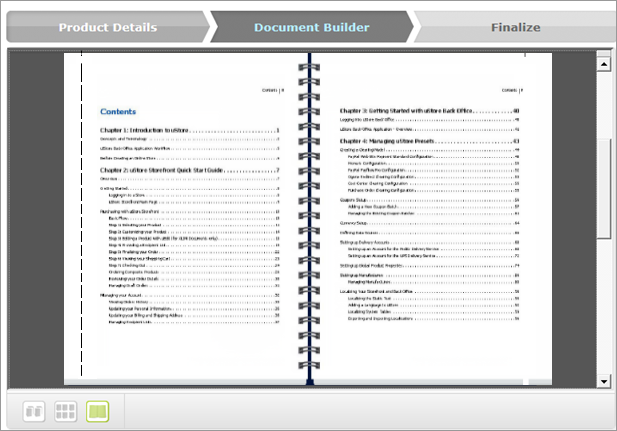Eigenschaften von zusammengesetzten Produkten
Zusammengesetzte Produkte haben einige Standardeigenschaften:
-
Die Eigenschaft Art des Einbandsist eine Auswahl der verschiedenen Arten des Einbands. Sie kann bearbeitet oder gelöscht werden.
Hinweis: Wenn Sie in der Vorschaukampagne den Bindungstyp verwenden, müssen Sie bei der Definition eines zusammengesetzten Produkts dieselben Namen für die Eigenschaftenoptionen verwenden, die in der Vorschaukampagne verwendet werden.
-
Die Eigenschaft Bindungsseite ist eine globale Produkteigenschaft. Sie bestimmt, auf welcher Seite des Papiers die Bindung erfolgt – auf der langen Seite oder der kurzen Seite. Sie kann bearbeitet oder gelöscht werden, aber sie ist zwingend erforderlich, wenn Art des Einbands verwendet wird.
Entwerfen Sie ein Eigenschaftssymbol
Sie können auch ein Symbol entwerfenund anzeigen, das in der Storefront neben dem Namen der Composite-Eigenschaft angezeigt wird. Pro Eigenschaft müssen zwei Bilder entworfen werden, von denen eins den ausgewählten Status und das andere den nicht ausgewählten Status der Eigenschaft darstellt.
So erstellen Sie ein Symbol für eine Eigenschaft:
-
Öffnen Sie mit einem beliebigen Grafikprogramm eine Datei, um ein neues Bild zu erstellen. Die Bildgröße sollte 20 Pixel x 20 Pixel betragen.
-
Speichern Sie die Bilder mit den folgenden Namen:
-
Nicht aktiviert-Status:PropertyName.PNG
-
Aktiviert-Status:PropertyName_selected.PNG
-
-
Bilder im Fenster Symbolverwaltung für Eigenschaftsoptionen speichern.
Overlay-Bilder für Eigenschaftsoption erstellen
Sie können ein Overlay-Bildentwerfen, das in Storefront über das Vorschaubild des Dokument gelegt wird, um eine zuverlässigere Produktvorschau zu erhalten.
Sie müssen vier grafische Overlay-Bilder definieren:
-
Längsbindung bei Hochformat-Dokument
-
Querbindung bei Hochformat-Dokument
-
Längsbindung bei Querformat-Dokument
-
Querbindung bei Querformat-Dokument
So erstellen Sie ein Overlay-Bild für eine Eigenschaftsoption:
-
Öffnen Sie mit einem beliebigen Grafikprogramm Dateien, um die vier Bilder zu erstellen. Die Bildgröße sollte 423 Pixel x 527 Pixel betragen.
Hinweis: Die Bildgröße für das Dokumentensymbol beträgt 403 Pixel x 507 Pixel. Es wird in der Mitte des Overlay-Bildes angezeigt. Stellen Sie sicher, dass das Overlay-Bild transparent ist, damit das Dokument angezeigt werden kann.
-
Jedes Bild im Fenster Symbolverwaltung für Eigenschaftsoptionen mit dem Namen Overlay_PropertyName_OptionName_XXXXX speichern, wobei XXXXX für die Bindungsseite und das Layout des Dokuments steht.
Nachfolgend sehen Sie Beispiele für Bilddateien für Overlaysfür die Eigenschaft Spiral Color_Black:
|
Icon |
Status |
Dateiname |
|---|---|---|
|
|
Längsbindung bei Hochformat-Dokument |
Overlay_Spiral Color_Black_Long_Portrait.PNG |
|
|
Querbindung bei Hochformat-Dokument |
Overlay_Spiral Color_Black_Short_Portrait.PNG |
|
|
Längsbindung bei Querformat-Dokument |
Overlay_Spiral Color_Black_Long_Landscape.PNG |
|
|
Querbindung bei Querformat-Dokument |
Overlay_Spiral Color_Black_Short_Landscape.PNG |
Diese Overlay-Bilder werden über die Komponentenvorschaubilder gelegt, falls das Kontrollkästchen Eigenschaften anzeigen auf der Seite „Dokumentgenerator“ im Composit-Bestellablauf in Storefront aktiviert wurde (siehe ).
Hinweis: Für die Eigenschaft Perforation wären die Bilder für die Längs- und Querseitenbindung gleich, weil die Eigenschaft für Linksund Rechts und nicht Oben Unten/Lang Kurz definiert ist.
Eine Abhängigkeitzwischen Produkteigenschaften erstellen.
Eine Eigenschaft kann eine Untereigenschaft jeder Eigenschaft sein, die ein Eingabe-Steuerelement „Galerielisten-/Galerierasteransicht“ hat. Bei Bestellung im Onlineshop werden die Untereigenschaften nur angezeigt, wenn Sie die Eigenschaftsoption auswählen, von der sie abhängig sind.
Sie möchten beispielsweise eine Eigenschaft „Spiral Color“ als abhängig von der Eigenschaft „Art des Einbands“ definieren. Die Optionen für „Spiral Color“ würden nur dann angezeigt, wenn Sie die Option „Spiral“ aus der Liste der angezeigten Optionen für „Art des Einbands“ gewählt haben:
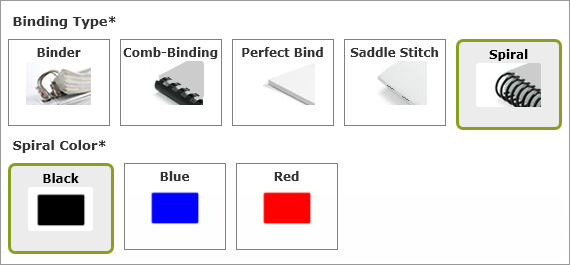
Eigenschaftsanzeige zur Composite-Vorschaukampagne hinzufügen
Im Folgenden sehen Sie ein Beispiel, wie die Anzeige des Eigenschaft Perforation zur Composite-Vorschaukampagne hinzugefügt wird (siehe ).
So fügen Sie eine Eigenschaftsanzeige zur Composite-Vorschaukampagne hinzu:
-
Fügen Sie eineSpalte in der Excel-Datenquelle ein und benennen Sie sie mit dem Eigenschaftsnamen (Groß-/Kleinschreibung beachten). Bei diesem Beispiel soll die Spalte Perforation genannt werden.
Hinweis: Fügen Sie für die Komponenteneigenschaften zwei Spalten hinzu, eine für die linke Seite und einen für die rechte Seite der gedruckten Seite (Left Perforation und Right Perforation). Für Composite-Komponenten brauchen Sie nur eine Spalte(Perforation) hinzuzufügen, da sie alle zusammengesetzten Seiten betrifft.
-
Fügen Sie die Namen der Eigenschaftsoptionen zu der Spalte hinzu. In diesem Beispiel hat die Eigenschaft Perforation zwei Optionen: Links und Rechts. Fügen Sie diese Optionen zu ausgewählten Datensätze in der Excel-Tabelle hinzu. Dadurch können Sie Perforationsoptionen Linksund Rechtsim Kampagnen-Proof sehen.
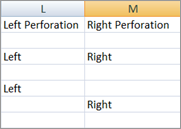
-
Erstellen Sie im InDesign-Dokument für die Vorschaukampagne ein Layer für jede Option, und erstellen Sie ein Bild, das die Option darstellt. Bei diesem Beispiel erstellen Sie ein Layer für Perforation-Links und ein weiteres Layer für Perforation-Rechts.
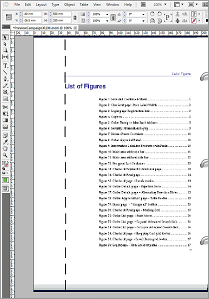
-
Erstellen Sie ein Sichtbarkeitsinhaltsobjekt mit der entsprechenden Regel. Bei diesem Beispiel wird das Layer Perforation-Links nur sichtbar, wenn die ausgewählte Eigenschaftsoption Links ist.
-
Speichern Sie dieKampagne als CPKG und laden Sie sie auf uProduce hoch.
-
Generieren Sie einen Proof und aktualisieren Sie die Datei und ihren Proof für das uStore Composite-Produkt.